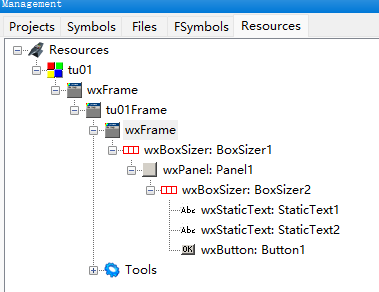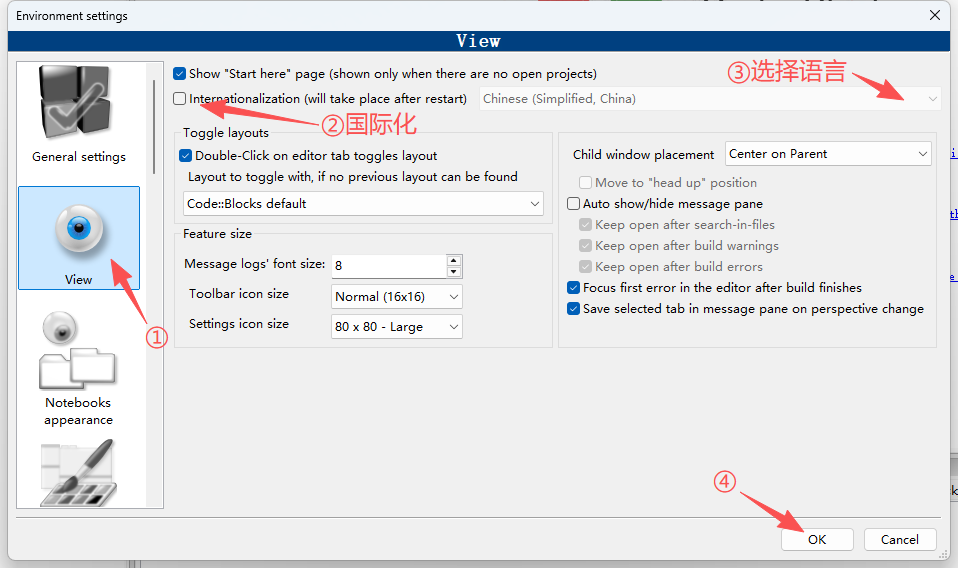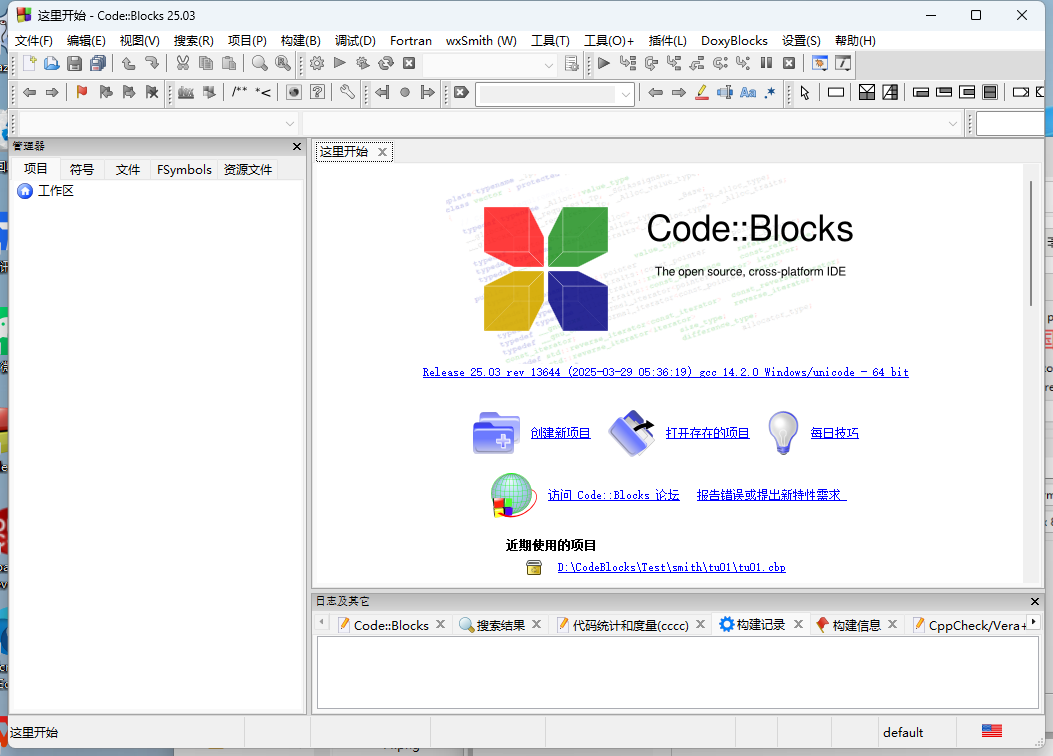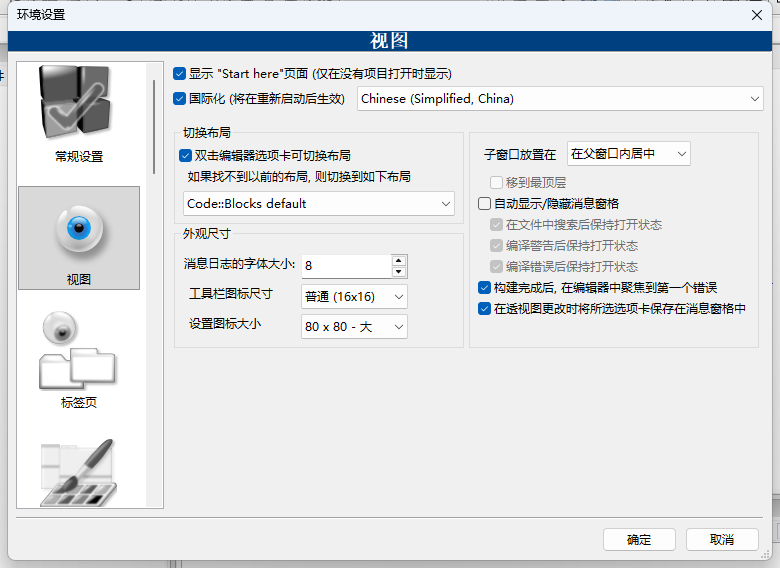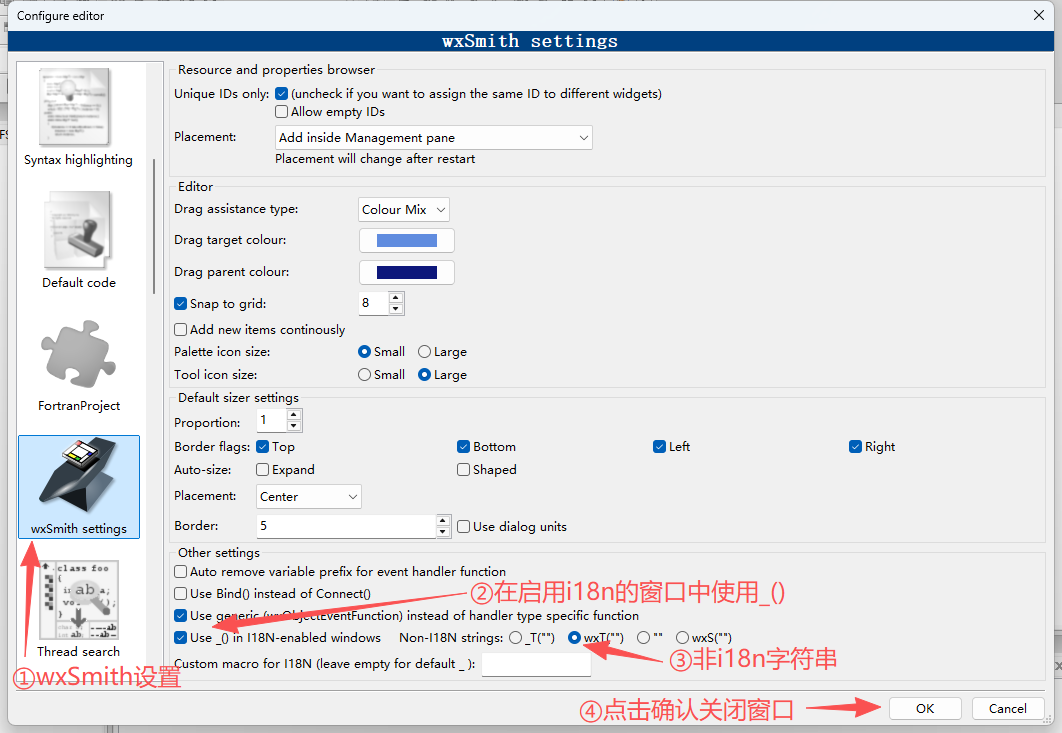0.前言
欢迎来到 wxSmith 教程页面!wxSmith 与 Code::Blocks、wxWidgets 和 C++ 编译器相结合,为您提供一种所见即所得的方式来创建具有图形用户界面 (GUI) 的应用程序。该组合形成了一个用于快速应用程序开发 (RAD) 的工具,可在 Linux、Mac OS X 和 Windows 上运行。当您工作时,您会在屏幕上看到您正在设计的表单;他们看着你,就像他们看着你的程序的用户一样。
这些教程假设您是Code::Blocks 或 wxWidgets 的初学者,事实上,它们也是学习它们的好教程;假设您对 C++ 有基本的了解,您能够看懂教程中的C++实例代码。
这套教程的其他文章可以从以下文章中找到:
在CodeBolcks下wxSmith的C++编程教程——wxSmith教程目录(序言) - lexyao - 博客园
编写这篇文章参照了Code::Blocks 用户文档中wxSmith教程的以下文章:
WxSmith tutorial: Hello world - Code::Blocks
在这篇文章中你将看到以下内容:
- 在Code::Blocks中使用向导构建一个wxWidgets 项目
- 在Code::Blocks中的wxSmith简介
- 使用wxSmith在项目表单中添加Hello world
- 在Code::Blocks中使用中文简介
- 结束语
1.在Code::Blocks中使用向导构建一个wxWidgets 项目
在我的另一篇文章《在CodeBolcks+wxWidgets+wxSmith下的C++编程教程——用向导创建一个wxWidgets项目(sTetris) - lexyao - 博客园》中详细介绍了在在Code::Blocks中构建可以使用wxSmith的wxWidgets 项目的方法以及向导构建的程序框架的代码分析,为了避免重复的内容占用网站空间的资源,在这里不再重复讲述构建项目的过程。您在阅读这篇文章的后续内容之前,必须阅读《在CodeBolcks+wxWidgets+wxSmith下的C++编程教程——用向导创建一个wxWidgets项目(sTetris) - lexyao - 博客园》,从中了解构建wxWidgets 项目的操作方法以及构建项目后生成了哪些内容。
在这里,我将重点介绍与那篇文章中不同的地方。
1.1 创建项目过程中在向导页面选择的不同之处

这篇文章中的项目名称为tu01,文件存储路径为D:\CodeBlocks\Test\smith,构建项目的全路径文件名为D:\CodeBlocks\Test\smith\tu01\tu01.cbp。
在Code::Blocks 用户文档中wxSmith教程中项目名称是Plain。在你的项目中你可以按你的需要填写这个名称。
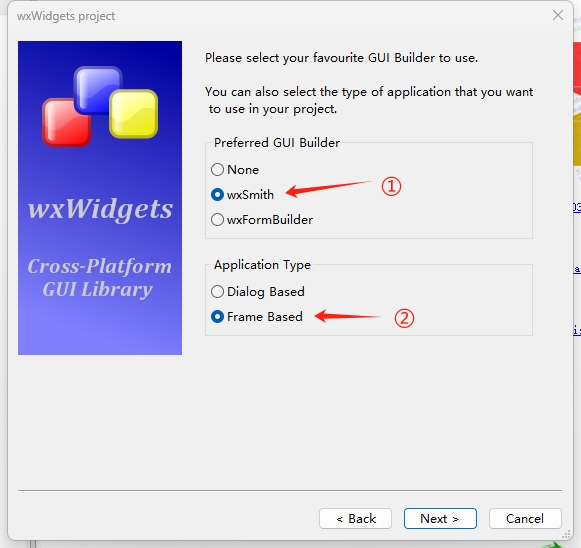
这篇文章的项目构建基wxFrame的项目,需要使用wxSmith编辑GUI界面,所以上图中只能选择①②两个选项。
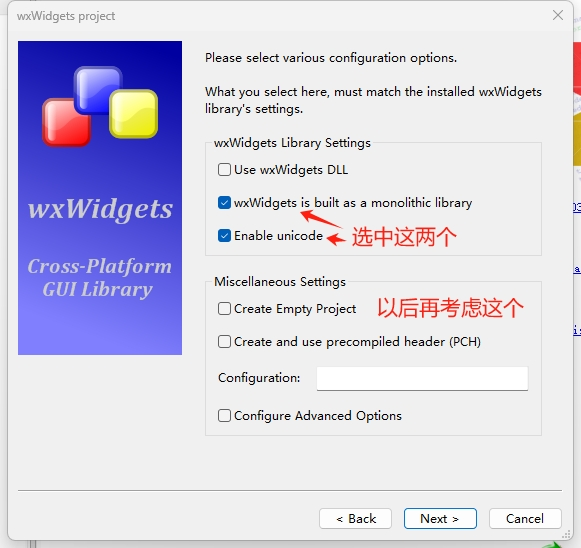
这个页面有两部分选项,重点是上面的那一部分。
在wxWidgets Library Settings栏目中选择wxWidgets库文件的设置。
这是一组多选项,你可以选择其中的任意一个或多个,但你选择的必须是可用的。这一组选项中的每一个选项都对应着你编译wxWidgets库文件时使用的命令行参数:
- 如果编译参数中有SHARED=1,则需要选中Use wxWidgets DLL,否则不可用
- 如果编译参数中有MONOLITHIC=1,则需要选中wxWidgets is built as a monolithic library,否则不可用
- 如果编译参数中有UNICODE=1,则需要选中Enable unicode,否则不可用
由于我在做这张截图时编译wxWidgets库文件时的命令行参数使用了SHARED=0 MONOLITHIC=1 UNICODE=1,所以我必须选中wxWidgets is built as a monolithic library和Enable unicode,而不能选中Use wxWidgets DLL。
在Miscellaneous Settings栏目中包含了几个杂项选项,其中的选项不是必须的。
建议选中“Create and use precompiled header(PCH)”,有了这个选项后有些文件仅在第一次编译时执行编译操作,这会加快第一次之后的编译速度。
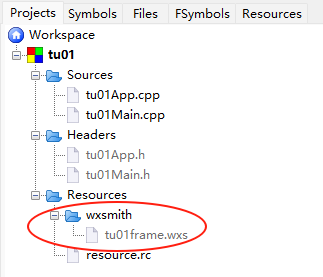
跟着向导完成构建新项目的操作后,向导为你添加了上图中的文件。你可以点击“管理”栏目中的“projects”页面看到这个画面。其中wxsmith栏及其下的文件仅在前面的向导中选中了①wxSmith的时候才会出现,而且只有如此才能在后续的操作中使用wxSmith编辑项目的GUI界面,而其中扩展名为wxs的文件就是wxSmith构建的GUI界面文件。双击这个wxs文件,你会看到以下画面:
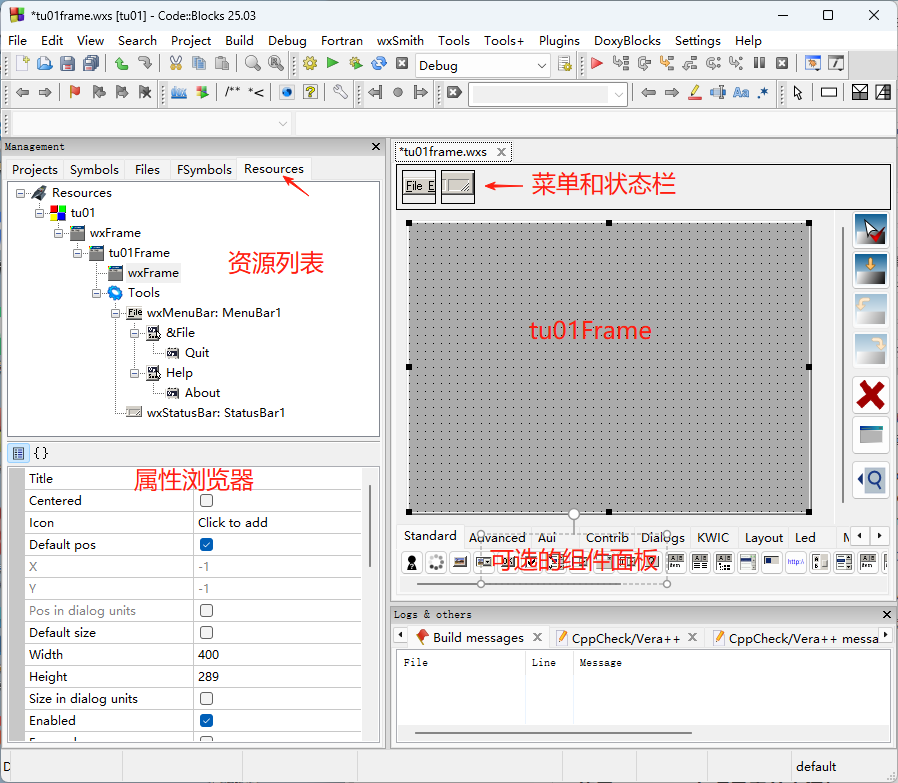
记住这个画面,后续的很多叙述都是基于这个画面展开的。
1.2 项目编译运行中注意的事项
创建的项目需要经过编译链接后形成扩展名为exe的可执行文件,这个exe文件就是外面编写程序的最终成果。现在我们就来看一看我们的成果。
执行“构建并运行”就可以完成编译链接以及运行的全过程,你会看到运行后的程序窗口。执行“构建并运行”操作可以选择以下三个途径之一:
- 点击主菜单:Build>>Build and Run
- 点击工具栏按钮:在使用方法1时你会看到“Build and Run”前面的图标,在工具栏中找到同样的图标就是“构建并运行”的按钮
- 按下快捷键(加速键):在使用方法1时你会看到“Build and Run”后面的快捷键,这里是F9。
构建成功后你会看到程序运行后的窗口,但有时候并不能如你所愿。编译过程会出现错误导致编译失败。
为什么会出现错误呢?这与Code::Blocks和wxWidgets 的版本有关。比如:在Code::Blocks的25.03版使用3.2.x版本的wxWidgets 就可以正常完成编译链接和运行,而使用3.3.x版本的wxWidgets 就会出现错误。
要修正这个错误,你需要执行以下操作:
- 在“管理”栏中的tu01上右击鼠标,从菜单中选择“Build options...”,打开“项目选项”窗口
- 在“项目选项”窗口选择“Linker settings”页面
- 点击“Add”按钮,从wxWidgets 库文件所在的文件夹中选择一个名为的文件libwxwebpd.a(在我的电脑中文件夹是D:\CodeBlocks\wxWidgets-3.3.1\lib\gcc_lib)
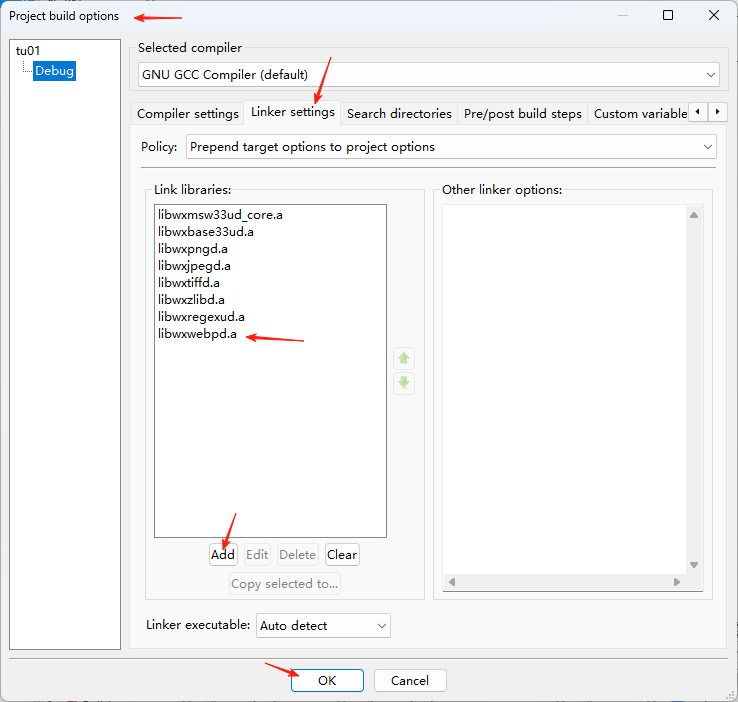
1.3 记住创建新的项目的操作流程
在这里需要读者务必要记住创建新项目的操作流程,在今后的文章中需要创建新项目时只会说创建的项目的名称,不会再重复讲解创建项目的过程。
- 从主菜单开始选择创建新项目,打开新建项目窗口:File>>Project...
- 在新建项目窗口中选择Project>>wxWidgets Project>>Go,启动新建项目向导
- 在向导的各个页面中指定项目名称、存放项目的文件夹,选择适当的选项,直到最后创建项目的框架
- 构建并运行项目。如果出现错误,需要在项目的“构建选项”中添加必要的库文件
2.在Code::Blocks中的wxSmith简介
2.1 添加wxs文件
使用向导构建新项目时已经为你的项目添加了一个wxs文件,这是应用程序的主界面。当你的应用程序需要多个窗口时,你需要添加更多的wxs文件。
点击主菜单的wxSmith项,你会看到可以添加的资源的类型,点击任何一项都会添加一个wxs文件,你会在“管理”栏的sxSmith下看到添加的wxs文件:
- Add wxPanel
- Add wxScrollingDialog
- Add wxDialog
- Add wxFrame
2.2 打开wxs文件
向导为你添加的wxs只是一个空白界面,你可以在其中添加wxWidgets组件构建GUI界面。这需要你打开wxs文件。
打开wxs文件的方法:
- 在“管理”的Projects页面中双击wxs文件名就可以打开wxs文件,这时你会看到右边所见即所得的GUI编辑画面,还有右下角的属性浏览器。这时你就可以使用wxSmith编辑wxs文件中的GUI界面了
- wxs文件是xml格式的,你可以用任何文本编辑器打开,但这种方式只可以查看其中的内容,不要在其中做任何修改。你的任何修改都可能导致wxSmith不能识别wxs中的内容
2.3 编辑GUI界面
使用wxSmith编辑GUI界面的操作不仅仅是在wxs文件中体现,还会同步修改到对应的.cpp文件和.h文件,所以wxs文件只能使用wxSmith修改,除非你有了很高的水平,能够保证你用其他方法修改后不会出现错误。
你可以回到上面的截图中查看用红字标记的“可选的组件面板”,这里有所有可用的wxWidgets组件,你可以从中选择任何一个组件添加到你的GUI界面中。这些组件分为两类:
- 容器类组件:可以在其中放置其他组件,用于界面排版布局,比如:Layout下的组件、标准页面的wxPanel组件
- 分容器组件:不可以包含其他组件的组件,用于实现界面中的显示或操作功能,大多数组件都属于这一类,比如:wxButton、wxChoice、wxTextCtrl
添加组件的方式有多种方式,与窗口右边的几个图标有关。
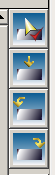
当选中第一个图标时,添加组件的操作步骤是:
- 在组件面板中选择一个组件
- 在GUI界面中选中要放置组件的位置点击鼠标
当选中第二个图标时,添加组件的操作步骤是:
- 在GUI界面中选择一个容器组件
- 在组件面板中点击一个组件,这个组件就被添加到上面选择的组件中了
当选中第三(四)个图标时,添加组件的操作步骤是:
- 在GUI界面中选择一个组件
- 在组件面板中点击一个组件,这个组件就被添加到上面选择的组件前面(后面)了
如果你想从界面中删除已经添加的组件,可以按以下步骤操作:
- 在GUI界面中选择要删除的组件
- 点击右边的红色“X”图标,选中的组件就删除了
3.使用wxSmith在项目表单中添加Hello world
向导给我们创建的tu01Frame运行后窗口中是空白的,现在我们来添加一些组件。具体的操作步骤如下:
- 用“2.2 打开wxs文件”的方法打开tu01Frame.wxs文件
- 用“2.3 编辑GUI界面”的方法向tu01Frame中添加组件。你可以尝试使用多种方法,添加组件后在“管理”的“Resources”页面要看到如下样式:
![wechat_2025-09-22_172920_125]()
- 修改组件的Label:
- 点击StaticText1,在下面的属性浏览器中看到StaticText1的属性列表,将StaticText1的Label属性改为“Hello, World!”
![wechat_2025-09-22_173020_934]()
- 用同样的方法修改StaticText2的Label为“你好,世界!”,修改Button1的Label为“Close”
- 点击StaticText1,在下面的属性浏览器中看到StaticText1的属性列表,将StaticText1的Label属性改为“Hello, World!”
- 经过以上修改后的tu01Frame界面变成了这个样子:
![wechat_2025-09-22_173939_632]()
在我们的想象中,构建并运行后的tu01Frame项目中应该看到上图中的样子,但实际运行中我们看到的却是下边的样子:
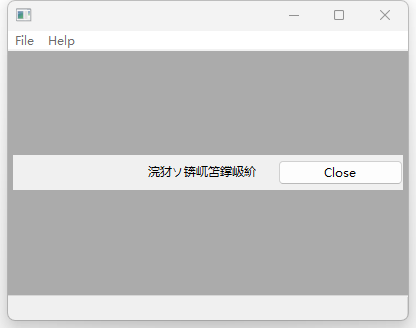
为什么会这样呢?在找到答案之前我们先来做一个尝试。
打开tu01Main.cpp文件,在里面查找“Hello, World!”,我们会找到以下代码:
1 tu01Frame::tu01Frame(wxWindow* parent,wxWindowID id) 2 { 3 //(*Initialize(tu01Frame) 4 ...... 5 StaticText1 = new wxStaticText(Panel1, ID_STATICTEXT1, _("Hello, World!"), wxDefaultPosition, wxDefaultSize, 0, wxT("ID_STATICTEXT1")); 6 BoxSizer2->Add(StaticText1, 1, wxALL|wxALIGN_CENTER_HORIZONTAL|wxALIGN_CENTER_VERTICAL, 5); 7 StaticText2 = new wxStaticText(Panel1, ID_STATICTEXT2, _("你好,世界!"), wxDefaultPosition, wxDefaultSize, 0, wxT("ID_STATICTEXT2")); 8 BoxSizer2->Add(StaticText2, 1, wxALL|wxALIGN_CENTER_HORIZONTAL|wxALIGN_CENTER_VERTICAL, 5); 9 Button1 = new wxButton(Panel1, ID_BUTTON1, _("Close"), wxDefaultPosition, wxDefaultSize, 0, wxDefaultValidator, wxT("ID_BUTTON1")); 10 BoxSizer2->Add(Button1, 1, wxTOP|wxBOTTOM|wxLEFT|wxALIGN_CENTER_HORIZONTAL|wxALIGN_CENTER_VERTICAL, 5); 11 ...... 12 //*) 13 }
现在我们做以下修改:
- 将第5行的 _("Hello, World!")改为 _T("Hello, World!")
- 将第5行的 _("你好,世界!")改为 _T("你好,世界!")
这时,我们再次构建并运行tu01Frame项目,结果看到了我们期望的样子:

注意:wxSmith形成的代码会在下一次保存时重新恢复成_(),所以手动改成_T()的方法是不可取的。
4.在Code::Blocks中使用中文简介
现在我们来解释上面构建并运行tu01Frame项目时其中的中文“你好,世界!”出现乱码的问题,也就是如何在Code::Blocks中使用中文。
4.1 让Code::Blocks变成中文界面
安装Code::Blocks后运行看到的是英文界面。有些以中文为母语的用户想看到Code::Blocks的中文界面,也就是应用程序界面汉化的问题。
早期的Code::Blocks需要从往上下载汉化文件包,然后将Code::Blocks界面汉化。
现在的Code::Blocks提供了i18n的支持,Code::Blocks本身也包含了中文界面的文件,只需要在设置中选用就行了。
以下是Code::Blocks 25.03版使用中文界面的操作步骤:
- 点击主菜单:Settings>>Environment...打开环境设置窗口
- 在环境设置窗口中:①点击View,②选中国际化,③选择要使用的语言简体中文,④点击确定关闭窗口
![wechat_2025-09-22_212327_423]()
- 关闭Code::Blocks后重新运行,就会看到菜单及窗口中的文字都变成了中文。(新的设置在重新启动后生效)
![wechat_2025-09-22_213258_414]()
![wechat_2025-09-22_213329_387]()
从本人的使用体验来说,我推荐在不熟悉的时候使用英文界面,这样做的好处是便于学习:在网上能看到的教程或者论坛资料中使用的都是英文界面。
当然,熟悉了之后使用什么语言全看个人的爱好。有些不常用的功能可能使用母语更容易看懂。
4.2 在Code::Blocks编写的代码中使用中文
编辑的程序代码中可以使用中文字符串或者注释。重新打开时这些中文会出现乱码。如果出现这种情况,就需要通过设置来解决。
设置的操作步骤如下:
- 点击主菜单:Settings>>Editor...打开编辑器设置窗口
- 在编辑器设置窗口中:①点击常规选项,②选择打开文件时使用的编码格式,③点击确定关闭窗口
![wechat_2025-09-22_214840_764]()
我在Code::Blocks 25.03版中选择使用UTF-8编码能够正常使用,而在Code::Blocks 17.12版中选择UTF-8编码后cpp文件中的汉字正常,资源文件中会出现乱码,只能选择Windows-936编码。
4.3 在Code::Blocks构建的应用程序中显示中文
Code::Blocks提供了i18n支持,这时编写的程序GUI界面都是以英文,而在语言支持文件中使用对应的语言支持。
选择了i18n支持,则wxSmith会将GUI界面中需要语言翻译的字符串使用-(),就像前面遇到的 _("Hello, World!")。
如果你的程序不需要i18n支持,需要在wxSmith编辑的GUI界面中使用中文,那就需要在设置中选择相关的选项。
设置的操作步骤如下:
- 点击主菜单:Settings>>Editor...打开编辑器设置窗口
- 在编辑器设置窗口中:①点击wxSmith设置,②吧不要选中在启用i18n的窗口中使用_(),③非i18你字符串选择_T()或wxT(),④点击确定关闭窗口
![wechat_2025-09-22_215446_096]()
这样设置后界面中使用的字符串在wxSmith生成的代码中自动使用指定的非i18n字符串格式,GUI界面中的中的中文字符串就能够正常显示。
注意:这样做的缺点就是失去了i18n支持。
5.结束语
这一篇文章中讲述了使用Code::Blocks的向导创建新的项目框架、使用wxSmith编辑项目的GUI界面,为了避免重复描述同样的内容,今后的文章中涉及到这方面的操作将不再详细讲述,而是使用这篇文章中讲述的方法。